Việc kiểm tra tốc độ internet dường như là một thao tác đơn giản mà bất cứ ai cũng có thể thực hiện chỉ với vài cú nhấp chuột. Tuy nhiên, liệu bạn đã thực sự hiểu ý nghĩa đằng sau những con số hiển thị trên màn hình? Trên thực tế, việc giải thích kết quả kiểm tra tốc độ internet có thể phức tạp hơn bạn nghĩ, và nếu không nắm rõ, bạn có thể hiểu sai hoàn toàn về hiệu suất kết nối của mình. Bài viết này của Thời báo Công nghệ sẽ giúp bạn khám phá ý nghĩa của từng chỉ số, từ đó nắm bắt bức tranh toàn cảnh về tốc độ và chất lượng mạng internet bạn đang sử dụng.
Thực Hiện Kiểm Tra Tốc Độ Internet: Các Công Cụ Phổ Biến
Việc kiểm tra tốc độ internet rất dễ dàng nhờ có nhiều công cụ trực tuyến tiện lợi. Bạn có thể thử nghiệm với nhiều lựa chọn khác nhau để có cái nhìn đa chiều nhất.
Một trong những công cụ phổ biến nhất có lẽ là Speedtest.net của Ookla. Bạn chỉ cần truy cập trang web trong trình duyệt, nhấp vào nút “GO” lớn và chờ đợi kết quả. Công cụ này sẽ tự động chọn một máy chủ đích phù hợp nhất để mang lại kết quả tối ưu. Tuy nhiên, bạn cũng có thể tự chọn máy chủ nếu muốn kiểm tra hiệu suất kết nối đến một vị trí cụ thể.
Ngoài ra, Fast.com của Netflix cũng là một lựa chọn tuyệt vời. Trang web này đặc biệt hữu ích vì nó cho bạn biết tốc độ kết nối đến máy chủ Netflix gần nhất, điều này rất có giá trị nếu bạn thường xuyên gặp vấn đề về chất lượng video khi xem phim trực tuyến.
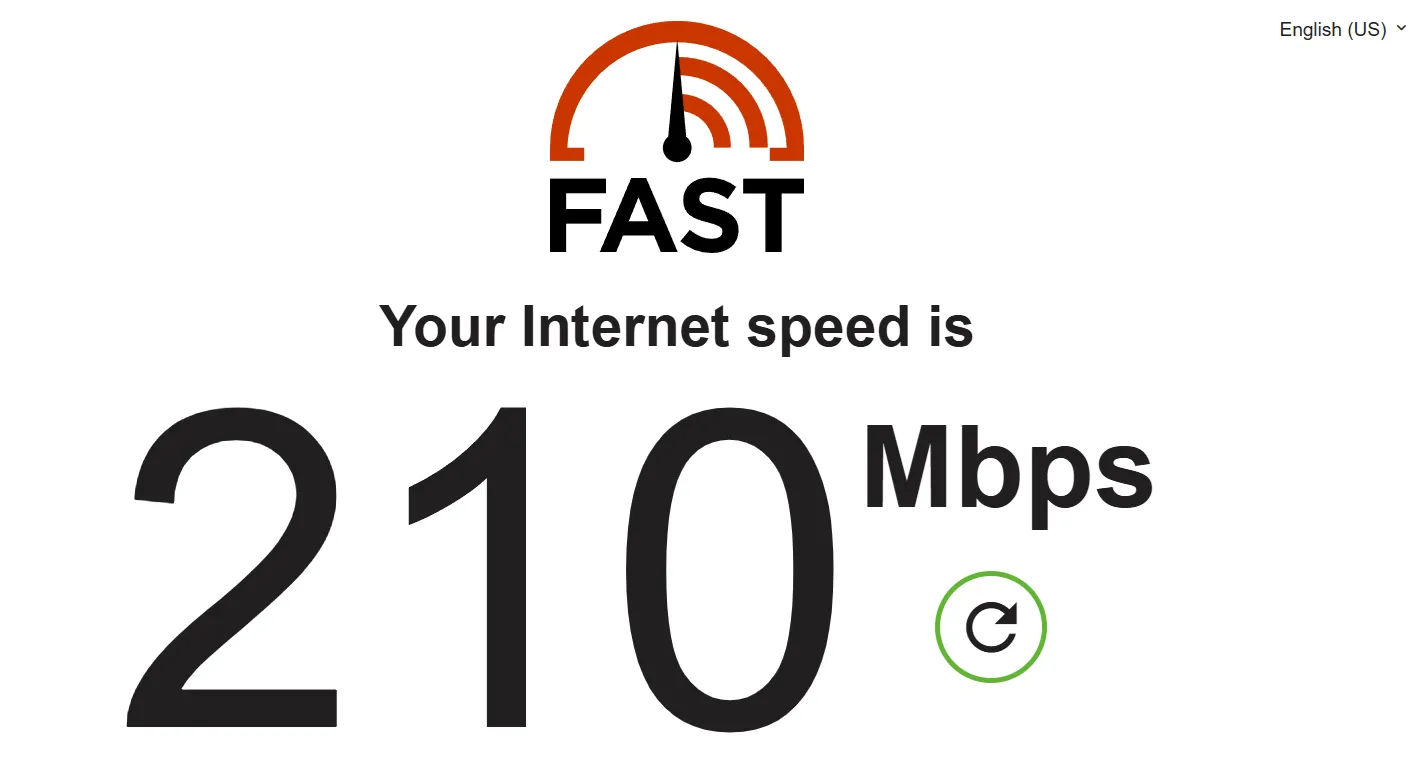 Giao diện và kết quả kiểm tra tốc độ Fast.com của Netflix cho biết tốc độ tải xuống hiện tại
Giao diện và kết quả kiểm tra tốc độ Fast.com của Netflix cho biết tốc độ tải xuống hiện tại
Cuối cùng, Google cũng tích hợp một công cụ kiểm tra tốc độ mạng tiện lợi. Chỉ cần tìm kiếm “kiểm tra tốc độ mạng” hoặc “speed test” trên Google, một ứng dụng web nhỏ sẽ xuất hiện ngay đầu trang kết quả. Nhấp vào “Chạy kiểm tra tốc độ” (Run Speed Test) để xem kết quả.
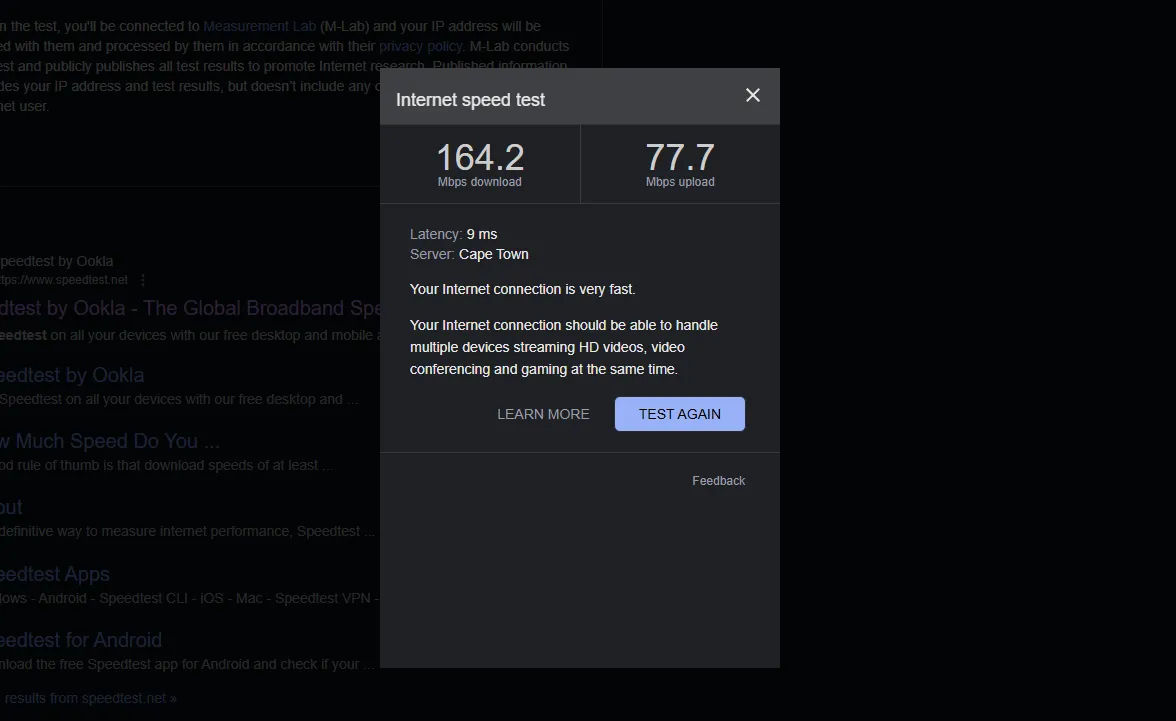 Kết quả kiểm tra tốc độ internet trực tiếp từ Google Search hiển thị chi tiết download, upload và độ trễ
Kết quả kiểm tra tốc độ internet trực tiếp từ Google Search hiển thị chi tiết download, upload và độ trễ
Bạn có thể nhận thấy rằng cả ba công cụ này đều cho ra các kết quả khác nhau. Đây là điều đầu tiên bạn cần biết về các bài kiểm tra tốc độ internet: chúng không phải lúc nào cũng hoàn toàn đáng tin cậy hoặc chính xác tuyệt đối. Điều kiện mạng luôn thay đổi, và internet là một hệ thống phức tạp nhất mà con người từng tạo ra. Vì vậy, hiệu suất kết nối của bạn có thể dao động từ giây này sang giây khác. Kết quả kiểm tra tốc độ hữu ích để chẩn đoán nguyên nhân dịch vụ internet không hoạt động đúng cách, hoặc để kiểm tra xem, trung bình, bạn có đang nhận được tốc độ mình đã trả tiền hay không.
Giải Thích Các Chỉ Số Tốc Độ Tải Xuống (Download) và Tải Lên (Upload)
Hai chỉ số chính trong mọi bài kiểm tra tốc độ internet là tốc độ tải xuống (download) và tốc độ tải lên (upload). Tốc độ tải xuống là tốc độ dữ liệu di chuyển từ máy chủ thử nghiệm về thiết bị của bạn. Ngược lại, tốc độ tải lên là tốc độ dữ liệu di chuyển từ thiết bị của bạn lên máy chủ thử nghiệm.
Tốc độ này được đo bằng Mbps (Megabits Per Second) – Megabit trên giây. Một “megabit” chứa một triệu bit (tức là các số 0 và 1). Điều này rất khác so với “megabyte” (MB), chứa một triệu byte, mà mỗi byte tiêu chuẩn lại gồm tám bit. Điều này có nghĩa là một megabyte lớn gấp tám lần một megabit. Vì vậy, tốc độ tải xuống 100 Mbps tương đương với khoảng 12.5 MB/s (Megabyte trên giây).
Có hai loại kết nối internet gia đình phổ biến: đối xứng (symmetrical) và bất đối xứng (asymmetrical). Các kết nối đối xứng có cùng tốc độ định mức ở cả hai chiều tải lên và tải xuống. Ngược lại, các kết nối bất đối xứng thường có tốc độ tải lên chậm hơn. Thông thường, tốc độ tải lên bằng một nửa tốc độ tải xuống, nhưng với một số gói kết nối giá rẻ, con số này có thể chỉ bằng một phần mười. Hãy ghi nhớ điều này nếu bạn thấy chỉ số tải lên của mình thấp hơn đáng kể so với tải xuống.
Điều quan trọng cần nhấn mạnh là các con số này đo tốc độ truyền dữ liệu từ thiết bị của bạn đến máy chủ thử nghiệm và ngược lại. Chúng ta sẽ quay lại vấn đề này sớm, nhưng đây là một điểm phân biệt quan trọng.
Ping và Jitter: Hai Chỉ Số Quan Trọng Cho Độ Ổn Định Mạng
Không phải mọi công cụ kiểm tra tốc độ đều hiển thị chỉ số ping hoặc jitter, nhưng nếu có, bạn chắc chắn muốn biết ý nghĩa của chúng.
Ping (còn được gọi là độ trễ – latency) là thước đo thời gian di chuyển khứ hồi của một gói dữ liệu từ thiết bị của bạn đến một máy chủ từ xa và trở lại. Máy chủ càng ở xa, ping (được đo bằng mili giây – ms) càng lớn. Vậy, một chỉ số ping tốt là bao nhiêu? Điều đó phụ thuộc vào mục đích bạn sử dụng internet. Nếu bạn chỉ lướt web hoặc xem video trực tuyến có bộ đệm, thì ping 300ms có thể không phải là vấn đề lớn. Nhưng nếu bạn đang chơi game bắn súng trực tuyến, bạn thực sự muốn ping ở mức tối đa 50ms, và tốt nhất là dưới 10ms. Đây là lý do tại sao việc chơi game trên các máy chủ gần vị trí của bạn thường mang lại trải nghiệm tốt hơn.
Jitter phức tạp hơn một chút, nhưng về cơ bản, nó là thước đo sự biến thiên của chỉ số ping trung bình của bạn. Đây là một chỉ số tốt hơn để đánh giá “sức khỏe” của kết nối mạng. Nếu bạn có jitter lớn hơn 30ms, đó là dấu hiệu rõ ràng rằng có điều gì đó không ổn trong mạng gia đình của bạn, hoặc giữa bạn và máy chủ thử nghiệm. Jitter càng thấp càng tốt!
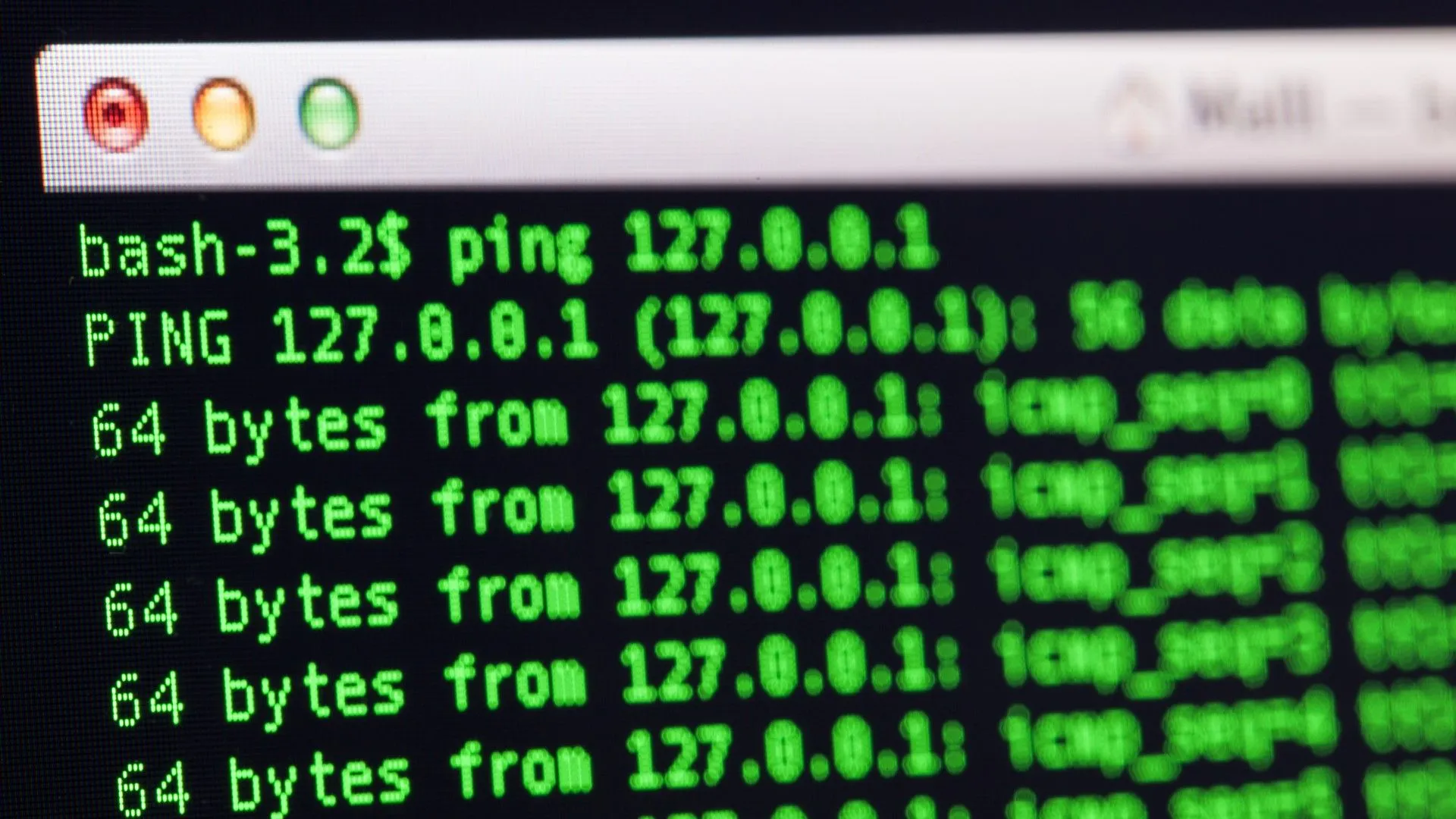 Màn hình hiển thị lệnh ping trong giao diện dòng lệnh của hệ điều hành
Màn hình hiển thị lệnh ping trong giao diện dòng lệnh của hệ điều hành
Vì Sao Tốc Độ Wi-Fi Không Phải Là Tốc Độ Internet Thực?
Chúng ta đã nói về tốc độ internet, và hãy nhớ lại điều đã được nhấn mạnh: các bài kiểm tra này cho bạn biết tốc độ từ thiết bị bạn đang sử dụng đến máy chủ thử nghiệm. Điều này rất quan trọng vì kết quả kiểm tra tốc độ internet của bạn chỉ nhanh bằng phần chậm nhất của toàn bộ kết nối. Ví dụ, nếu kết quả Speedtest.net của tôi chỉ hơn 250Mbps, đó là tốc độ đo được từ một thiết bị đang kết nối qua Wi-Fi. Hệ thống router Wi-Fi mesh TP-Link Deco của tôi có ứng dụng kiểm tra tốc độ Ookla tích hợp sẵn, cho phép tôi kiểm tra tốc độ trực tiếp trên router được kết nối với đường cáp quang vào nhà.
 Một người đang kết nối cáp Ethernet vào router mesh Netgear Nighthawk MK93S
Một người đang kết nối cáp Ethernet vào router mesh Netgear Nighthawk MK93S
Điều này giúp loại bỏ toàn bộ mạng nội bộ gia đình khỏi phương trình và cho tôi biết tốc độ kết nối khi nó đi vào nhà tôi. Thường thì tốc độ này sẽ cao hơn đáng kể (ví dụ: nhanh hơn khoảng 200Mbps) so với kết quả tôi nhận được trên thiết bị Wi-Fi của mình, đơn giản vì Wi-Fi ở vị trí tôi thử nghiệm không thể đạt tốc độ cao hơn.
Nếu bạn muốn kiểm tra tốc độ mạng cục bộ (LAN – Local Area Network) của mình để phục vụ các tác vụ như truyền phát nội dung qua Plex hoặc sử dụng thiết bị lưu trữ NAS, bạn có thể sử dụng các công cụ chuyên dụng như LAN Speed Test. Công cụ này phức tạp hơn một chút để thiết lập, nhưng sẽ hiển thị tốc độ di chuyển dữ liệu giữa hai điểm trong mạng nội bộ của bạn.
 Hệ thống Wi-Fi Mesh TP-Link Deco với ba thiết bị
Hệ thống Wi-Fi Mesh TP-Link Deco với ba thiết bị
Làm Thế Nào Để Cải Thiện Tốc Độ Wi-Fi Hiệu Quả?
Nếu bạn không nhận được toàn bộ tốc độ internet đã đăng ký qua Wi-Fi, liệu đó có phải là một vấn đề? Điều này tùy thuộc vào nhu cầu sử dụng của bạn. Thông thường, tổng băng thông của kết nối được chia sẻ cho tất cả mọi người trong gia đình. Vì vậy, việc nhận được khoảng 50% tổng tốc độ trên Wi-Fi văn phòng của tôi là hợp lý, và thành thật mà nói, tôi không cần nhiều hơn thế.
Tuy nhiên, nếu bạn cần tốc độ cao hơn trên một thiết bị cụ thể hoặc trong một căn phòng nhất định, có rất nhiều cách để cải thiện. Chúng tôi đã tổng hợp nhiều hướng dẫn chi tiết qua các năm. Bạn có thể bắt đầu với các mẹo chung về cách tăng tốc độ kết nối internet của mình, sau đó tìm hiểu cách cải thiện Wi-Fi miễn phí, và tất nhiên, các phương pháp khác nhau để tăng cường tín hiệu Wi-Fi cụ thể.
 Một máy tính xách tay với tín hiệu Wi-Fi mạnh, một điện thoại với tín hiệu Wi-Fi yếu và một bộ định tuyến nằm cạnh chúng
Một máy tính xách tay với tín hiệu Wi-Fi mạnh, một điện thoại với tín hiệu Wi-Fi yếu và một bộ định tuyến nằm cạnh chúng
Kết Luận
Hiểu rõ các chỉ số trong bài kiểm tra tốc độ internet như download, upload, ping và jitter là chìa khóa để bạn nắm bắt chính xác hiệu suất kết nối mạng của mình. Đừng chỉ nhìn vào một con số duy nhất mà đánh giá toàn bộ. Hãy nhớ rằng tốc độ Wi-Fi cục bộ có thể khác biệt đáng kể so với tốc độ đường truyền internet thực tế vào nhà bạn. Việc chẩn đoán đúng nguyên nhân chậm mạng và áp dụng các biện pháp cải thiện phù hợp sẽ giúp bạn tối ưu hóa trải nghiệm lướt web, xem phim hay chơi game trực tuyến. Đừng ngần ngại khám phá thêm các bài viết khác của Thời báo Công nghệ để có thêm những mẹo và thủ thuật hữu ích, giúp bạn tận dụng tối đa gói cước internet của mình và biến ngôi nhà thành một trung tâm kết nối không giới hạn!